- เนื่องจาก npm หยุดรับใบรับรองที่ลงนามเองโดยอัตโนมัติ ผู้ใช้จึงเริ่มรายงานข้อผิดพลาดขณะพยายามเผยแพร่บางแพ็คเกจในบางแอปพลิเคชัน
- ข้อผิดพลาดสามารถแก้ไขได้โดยปกติโดยการอัพเกรดตัวจัดการแพ็คเกจหรือใช้ผู้รับจดทะเบียนที่รู้จัก
- หากคุณต้องการอ่านเพิ่มเติมเกี่ยวกับข้อผิดพลาดของใบรับรองความปลอดภัย โปรดดูที่ ส่วนข้อผิดพลาดใบรับรอง.
- รู้สึกอิสระที่จะสำรวจของเรา ฮับการแก้ไขปัญหา สำหรับบทความที่เป็นประโยชน์เพิ่มเติม
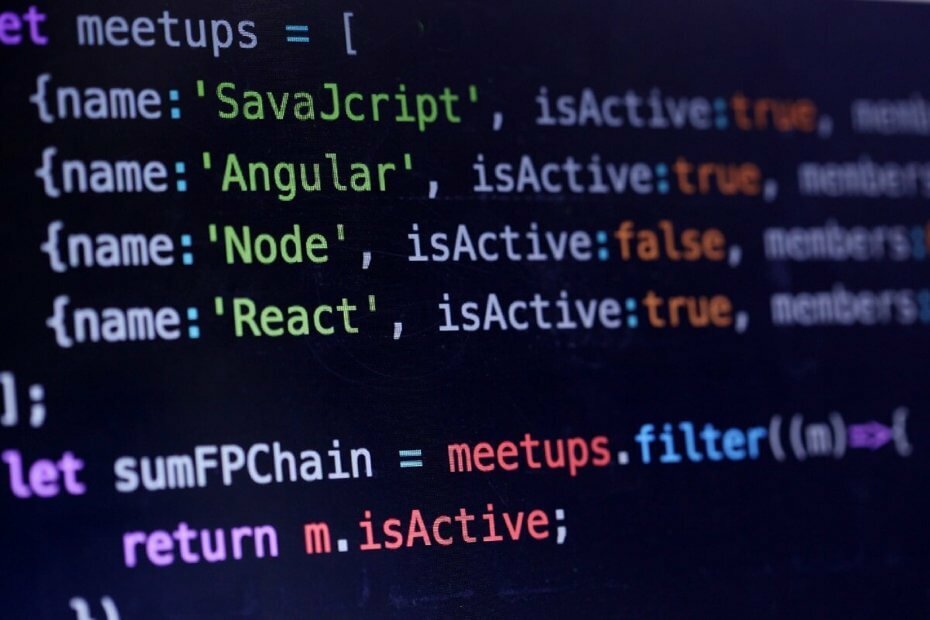
ซอฟต์แวร์นี้จะซ่อมแซมข้อผิดพลาดทั่วไปของคอมพิวเตอร์ ปกป้องคุณจากการสูญหายของไฟล์ มัลแวร์ ความล้มเหลวของฮาร์ดแวร์ และปรับแต่งพีซีของคุณเพื่อประสิทธิภาพสูงสุด แก้ไขปัญหาพีซีและลบไวรัสทันทีใน 3 ขั้นตอนง่ายๆ:
- ดาวน์โหลด Restoro PC Repair Tool ที่มาพร้อมกับเทคโนโลยีที่จดสิทธิบัตร (มีสิทธิบัตร ที่นี่).
- คลิก เริ่มสแกน เพื่อค้นหาปัญหาของ Windows ที่อาจทำให้เกิดปัญหากับพีซี
- คลิก ซ่อมทั้งหมด เพื่อแก้ไขปัญหาที่ส่งผลต่อความปลอดภัยและประสิทธิภาพของคอมพิวเตอร์ของคุณ
- Restoro ถูกดาวน์โหลดโดย 0 ผู้อ่านในเดือนนี้
ในตอนนี้ นักพัฒนาซอฟต์แวร์พบข้อผิดพลาด SELF_SIGNED_CERT_IN_CHAIN ระหว่างการติดตั้งและเผยแพร่แพ็คเกจในแอปพลิเคชันบางตัวและเครื่องมือสำหรับนักพัฒนา เช่น Node.js, npm หรือ Git
เมื่อไม่กี่ปีที่ผ่านมา เช่น เมื่อ npm ประกาศว่าพวกเขาจะไม่สนับสนุนใบรับรองที่ลงนามด้วยตนเองอีกต่อไป
ซึ่งหมายความว่ากระบวนการตรวจสอบใบรับรองจะไม่อัตโนมัติอีกต่อไป ดังนั้นนักพัฒนาจึงต้องตั้งค่าแอปพลิเคชันเพื่อดูใบรับรองที่ลงชื่อด้วยตนเอง
ฉันจะแก้ไขใบรับรองที่ลงนามเองในสายใบรับรองได้อย่างไร
คำแนะนำบางประการขึ้นอยู่กับเครื่องมือที่คุณใช้ บ้างก็เสี่ยง บ้างก็ปลอดภัย มีสิ่งหนึ่งที่ชัดเจน: คุณไม่ควรพยายามปิดใช้งานกระบวนการตรวจสอบการรับรองทั้งหมด
สำหรับ Node.js
คุณสามารถแทรกตัวแปรสภาพแวดล้อมไปที่ อนุญาตใบรับรองที่ไม่น่าเชื่อถือโดยใช้คำสั่งต่อไปนี้ที่จุดเริ่มต้นของรหัส:
กระบวนการ.สิ่งแวดล้อม['NODE_TLS_REJECT_UNAUTHORIZED']=0;สิ่งนี้มีความเสี่ยงและไม่แนะนำให้ใช้ในการผลิต หรือใช้ ตั้งค่า npm เข้มงวด-ssl=false หากคุณต้องทำสิ่งนี้สำหรับแอปพลิเคชั่นจำนวนมากและต้องการบันทึกกระบวนการซ้ำ
ผู้ใช้ยังแนะนำให้อัปเกรด เวอร์ชันของโหนดของคุณเพื่อแก้ไขจุดบกพร่องและช่องโหว่ที่มีอยู่
สำหรับ npm
วิธีแก้ปัญหาที่แนะนำคือ อัปเกรดเวอร์ชัน npm ของคุณโดยใช้วิธีใดวิธีหนึ่งต่อไปนี้อีกครั้ง:
npm ติดตั้ง npm -g --ca=null
npm อัพเดต npm -ก
หรือ, บอกให้ npm เวอร์ชันปัจจุบันของคุณใช้ผู้รับจดทะเบียนที่รู้จัก และหลังจากติดตั้งแล้ว ให้หยุดใช้:
npm config ชุด ca ""
npm ติดตั้ง npm -กรัม npm config ลบ caผู้ใช้บางคนกล่าวว่าพวกเขาเท่านั้น เปลี่ยน URL ของรีจิสทรีจาก https เป็น http:
npm config ชุด ทะเบียน=" http://registry.npmjs.org/"เราหวังว่าหนึ่งในคำแนะนำเหล่านี้จะช่วยคุณแก้ไขปัญหา คุณควรมีคำแนะนำใด ๆ โปรดใช้ส่วนความคิดเห็นด้านล่าง
 ยังคงมีปัญหา?แก้ไขด้วยเครื่องมือนี้:
ยังคงมีปัญหา?แก้ไขด้วยเครื่องมือนี้:
- ดาวน์โหลดเครื่องมือซ่อมแซมพีซีนี้ ได้รับการจัดอันดับยอดเยี่ยมใน TrustPilot.com (การดาวน์โหลดเริ่มต้นในหน้านี้)
- คลิก เริ่มสแกน เพื่อค้นหาปัญหาของ Windows ที่อาจทำให้เกิดปัญหากับพีซี
- คลิก ซ่อมทั้งหมด เพื่อแก้ไขปัญหาเกี่ยวกับเทคโนโลยีที่จดสิทธิบัตร (ส่วนลดพิเศษสำหรับผู้อ่านของเรา)
Restoro ถูกดาวน์โหลดโดย 0 ผู้อ่านในเดือนนี้
คำถามที่พบบ่อย
ใบรับรองความปลอดภัยคือการอนุมัติจากบุคคลที่สามที่เชื่อถือได้ในอุตสาหกรรม – ผู้ออกใบรับรอง (CA) ใบรับรองความปลอดภัยประกอบด้วยข้อมูลที่ออกโดย CA ซึ่งระบุว่าเว็บไซต์ได้รับการรักษาความปลอดภัยโดยใช้การเชื่อมต่อที่เข้ารหัส
หากต้องการอัปเดต Node เป็นเวอร์ชันล่าสุด ให้ล้างแคชของ npm ติดตั้ง n และติดตั้ง Node เวอร์ชันล่าสุดที่เสถียร
ล้างแคช npm -f
npm ติดตั้ง npm -g n
n เสถียร
ใช่, ปัญหาใบรับรองความปลอดภัยของเซิร์ฟเวอร์ค่อนข้างบ่อย.
![แก้ไขข้อผิดพลาดใบรับรองอีเมล [หมดอายุ ไม่ถูกต้อง ไม่ปลอดภัย]](/f/097c98e83e638085396e2bcfd35216a0.jpg?width=300&height=460)

